本知识库将使您熟悉将转换后的邮箱保存为文件格式(如PST)的步骤。EML,和MSG通过恒星转换器为OLM。因此,请仔细阅读并了解如何在PST、EML和MSG中逐个保存转换后的邮箱。
1.将转换后的邮箱保存为PST文件。
- 进入工具栏,单击保存转换邮箱图标,还是去吧文件菜单和选择保存转换邮箱选择。
- 保存邮箱选项对话框显示。在这里,选择太平洋标准时间并点击好吧按钮。
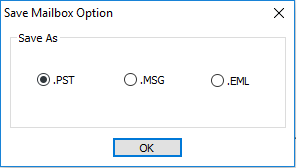
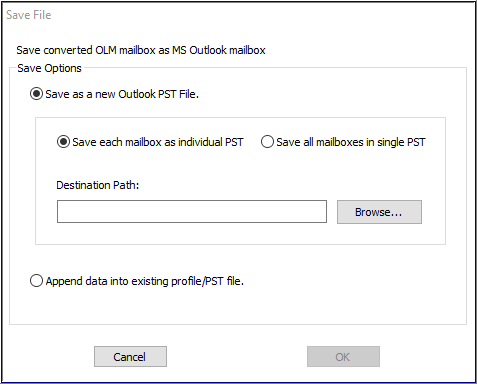
2.将转换后的邮箱保存在新的PST文件中。
- 从“保存选项”中选择另存为新的Outlook PST文件选择。
- 选择将每个邮箱保存为单独的PST如果您希望将每个转换后的邮箱保存为单独的PST文件,则可以选择另一种方法在单个PST中保存所有邮箱如果您希望将所有已转换的邮箱保存在一个PST文件中。
- 接下来,单击浏览按钮,选择要保存Outlook PST文件的目标位置,然后单击好吧按钮。
3.将转换后的邮箱保存到现有的Outlook配置文件或PST文件:
- 在保存文件对话框中,选择将数据追加到现有的概要文件/PST文件中选择。在这样做的时候,选择“Profile”和“PST”对话框打开如下图所示:
- 选择选择Outlook Profile添加转换后的邮件单选按钮。然后,选择列表中显示的任何配置文件将转换后的电子邮件添加到现有的Outlook配置文件中。或
- 选择选择“Outlook PST file”添加转换后的邮件然后点击浏览按钮,选择PST文件。这是将转换后的邮件添加到现有的Outlook PST文件中。
- 最后,点击好吧按钮,将转换后的邮箱保存到所选的Outlook配置文件或Outlook PST文件中。
4.将转换后的邮箱保存为MSG文件:
- 进入工具栏,单击保存转换邮箱图标,或者转到文件菜单和选择保存转换邮箱选择。
- 的保存邮箱选项对话框。在这里,选择味精点击好吧按钮。
- 在恒星转换器的OLM对话框,点击浏览按钮并选择一个位置将转换后的邮箱保存为MSG文件。
- 最后,点击好吧按钮。
5.将转换后的邮箱保存为EML文件。
- 在工具栏中单击保存转换邮箱图标,或在文件菜单选择保存转换邮箱选择。
- 的保存邮箱选项对话框。在这里,选择EML选项,然后点击好吧按钮。
- 在恒星转换器的OLM对话框,单击浏览并选择将转换后的邮箱保存为EML文件的位置。
- 最后,点击在好吧按钮。
您现在知道了保存已转换为PST、EML和MSG这三种常用文件格式的邮箱的方法OLM到PST转换器.因此,执行该命令可以成功保存邮箱数据,并在不同的邮件客户端中访问。
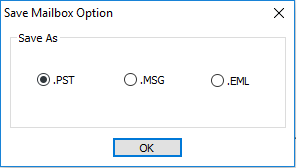
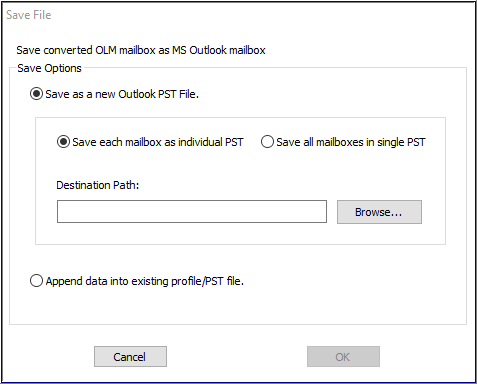
评论回复
用户评论